모바일 기기에서 물리적 버튼을 사용하는 것은 구식 기술이지만 일상 생활에 굳건히 자리 잡고 있습니다. 이러한 버튼은 구식임에도 불구하고 다양한 용도로 전원 및 볼륨 컨트롤을 반복적으로 탭해야 하는 등 핸드셋과의 상호 작용에서 중추적인 역할을 계속하고 있습니다. 따라서 이러한 버튼을 장시간 사용하면 결국 성능이 저하될 수 있습니다.
모바일 장치의 전원 또는 볼륨 버튼이 오작동한다고 해서 반드시 서비스 센터를 즉시 방문해야 하는 것은 아닙니다. 앞서 언급한 버튼이 제대로 작동하지 않을 때 핸드셋을 제어하거나 다시 시작할 수 있는 다양한 대체 방법이 있습니다. 이러한 옵션을 자세히 고려해 보겠습니다.
버튼이 실제로 죽었는지 확인
삼성 휴대폰의 전원 버튼 사용에 관한 특별한 지침이 있는지, 측면 키 기능과의 혼동을 피하는 방법이 있는지 명확히 알려주세요.
전원 메뉴에 액세스하려면 측면 키와 볼륨 작게 키를 동시에 눌러야 합니다. 또는 측면 키의 기능을 기본 설정에 더 잘 맞는 설정으로 수정할 수 있습니다.
삼성 또는 기타 Android 장치의 전원 버튼이 제대로 작동하지 않는 대부분의 상황에서는 휴대폰을 충전기에 연결하여 전원을 켤 수 있습니다. 대부분의 모바일 장치는 전원에 연결하면 자동으로 충전을 시작하도록 설계되어 있어 사용자가 충전과 기기 사용을 동시에 할 수 있습니다.
소프트웨어 결함으로 인한 문제인지 확인하는 것이 현명할 수 있으며, 이 경우 몇 가지 기본 진단 절차를 수행하는 것이 좋습니다.
휴대폰 재부팅
AReset 또는 재부팅은 장치의 기능을 복원하기 위한 초기 단계입니다. 모든 백그라운드 프로세스를 종료했다가 다시 시작하여 이전에 오작동이 발생한 경우 핸드셋의 기본 측면을 다시 활성화하는 작업이 포함됩니다.
대부분의 최신 스마트폰, 특히 Android 12 이상에서 작동하는 스마트폰은 빠른 설정 메뉴에 쉽게 액세스할 수 있는 버튼을 통해 초기화 프로세스를 시작할 수 있는 옵션을 제공합니다.
빠른 설정 패널에 액세스하려면 메인 디스플레이를 아래로 두 번 스와이프하세요.
⭐ 전원 아이콘을 탭합니다. Pixel에서는 화면 하단에, 삼성 휴대폰에서는 상단에 있습니다. 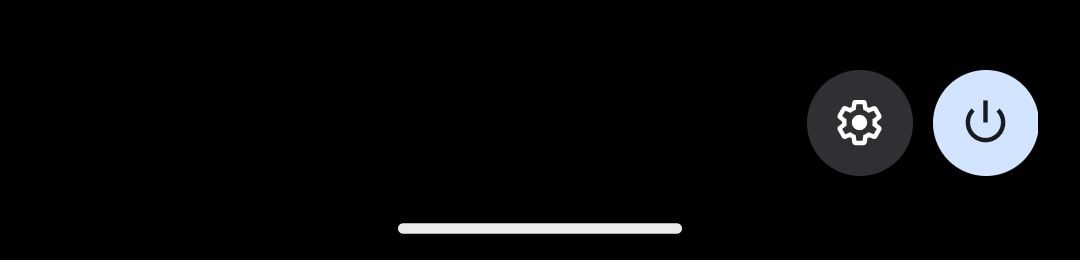
“다시 시작을 탭하세요.”를 더 정교한 방식으로 다시 말하세요.
삼성 모바일 장치에서 전원 버튼이 작동하지 않고 핸드셋 디스플레이가 꺼진 상태에서 배터리 잔량이 30% 이상일 때 자동 재시작 기능을 사용할 수 있습니다.
모바일 장치의 구성 로캘로 이동하여 배터리 및 장치 관리 또는 이와 유사한 명칭으로 표시된 세그먼트 근처로 이동합니다.
디바이스 화면 오른쪽 상단에 표시된 줄임표 기호로 표시된 위치로 이동한 다음 자동화를 탭합니다.
지정된 간격으로 자동 복원 기능을 사용할 수 있습니다.
설정 자동 복원을 활성화하고 현재 날짜를 선택한 후 기기를 재시작할 특정 시간을 설정하세요.
지정된 시간 이후 60분 이내에 기기가 다시 초기화되는 과정을 거치게 됩니다.
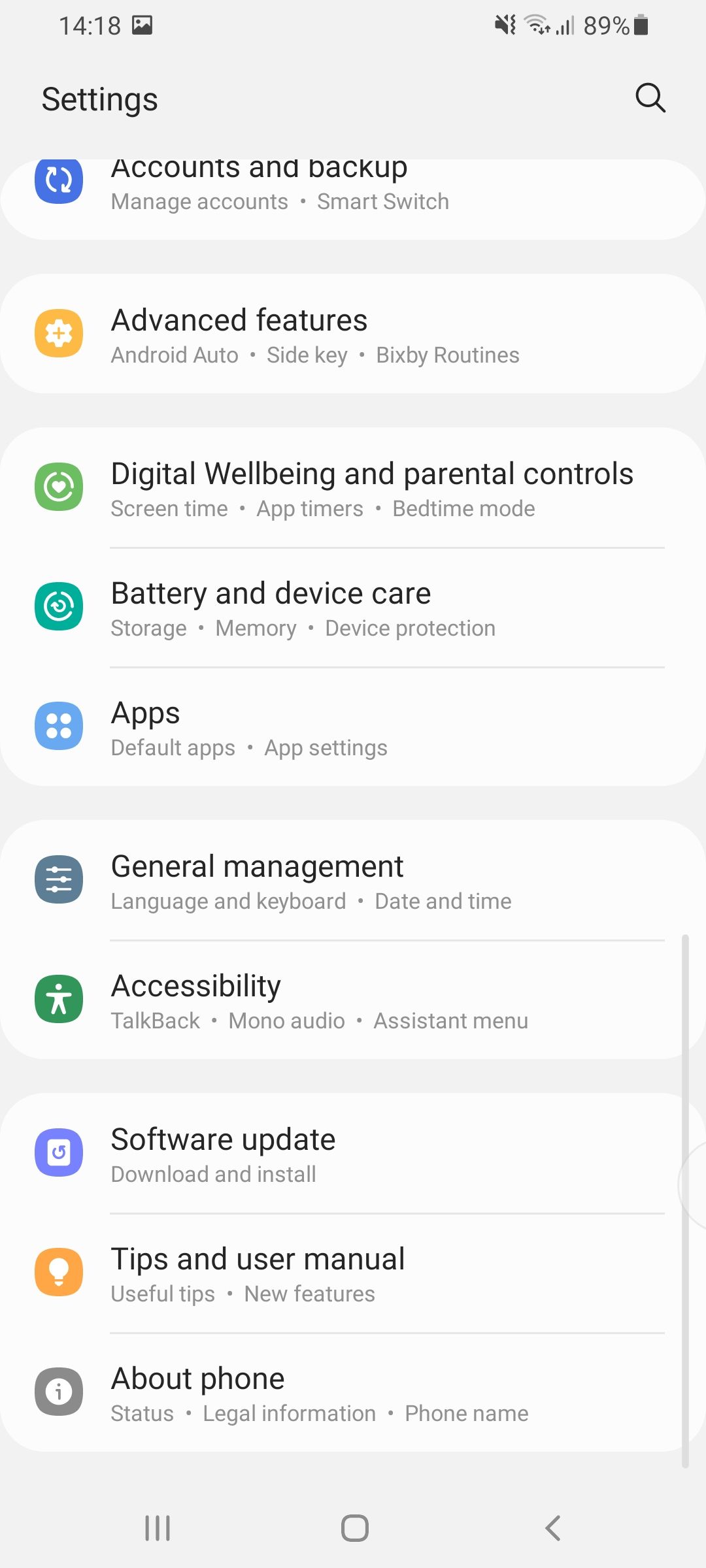
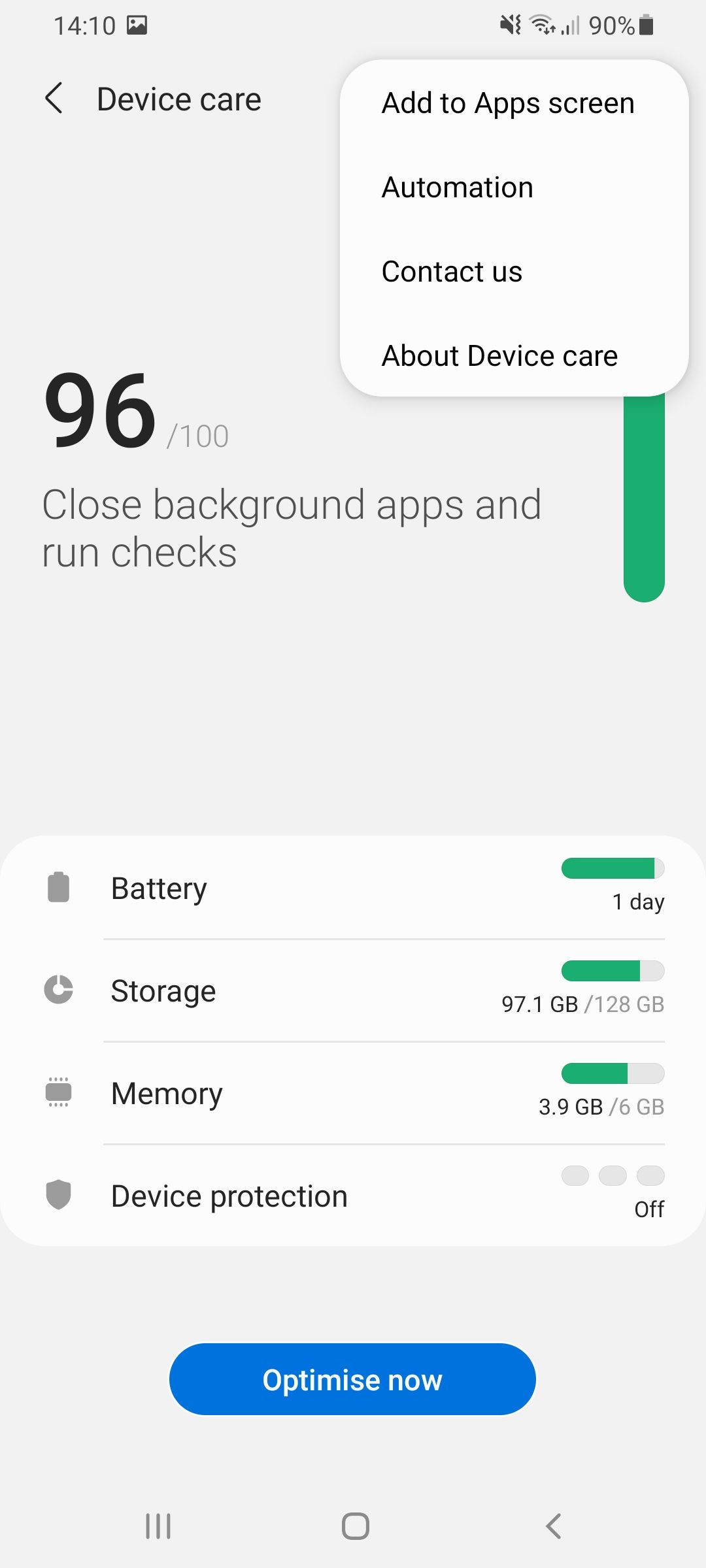
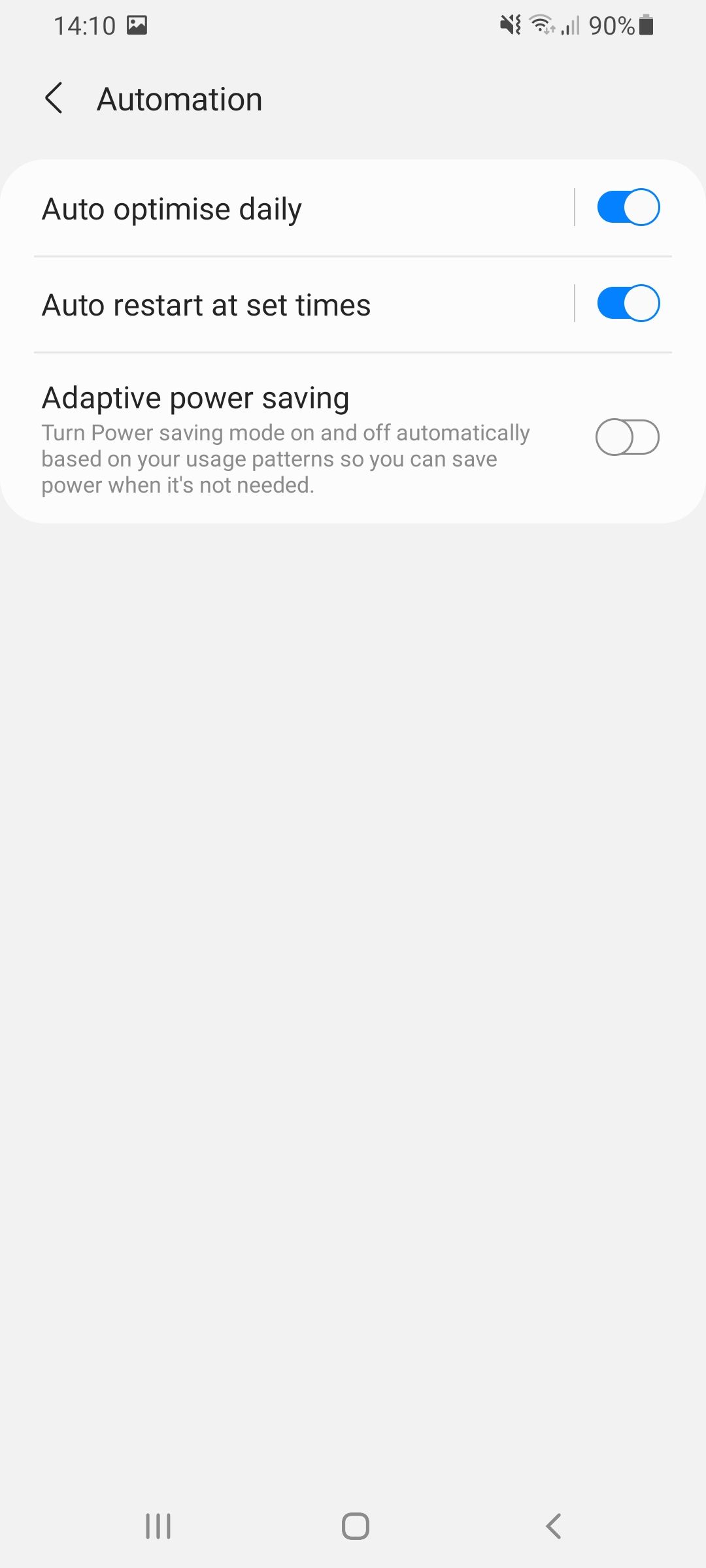
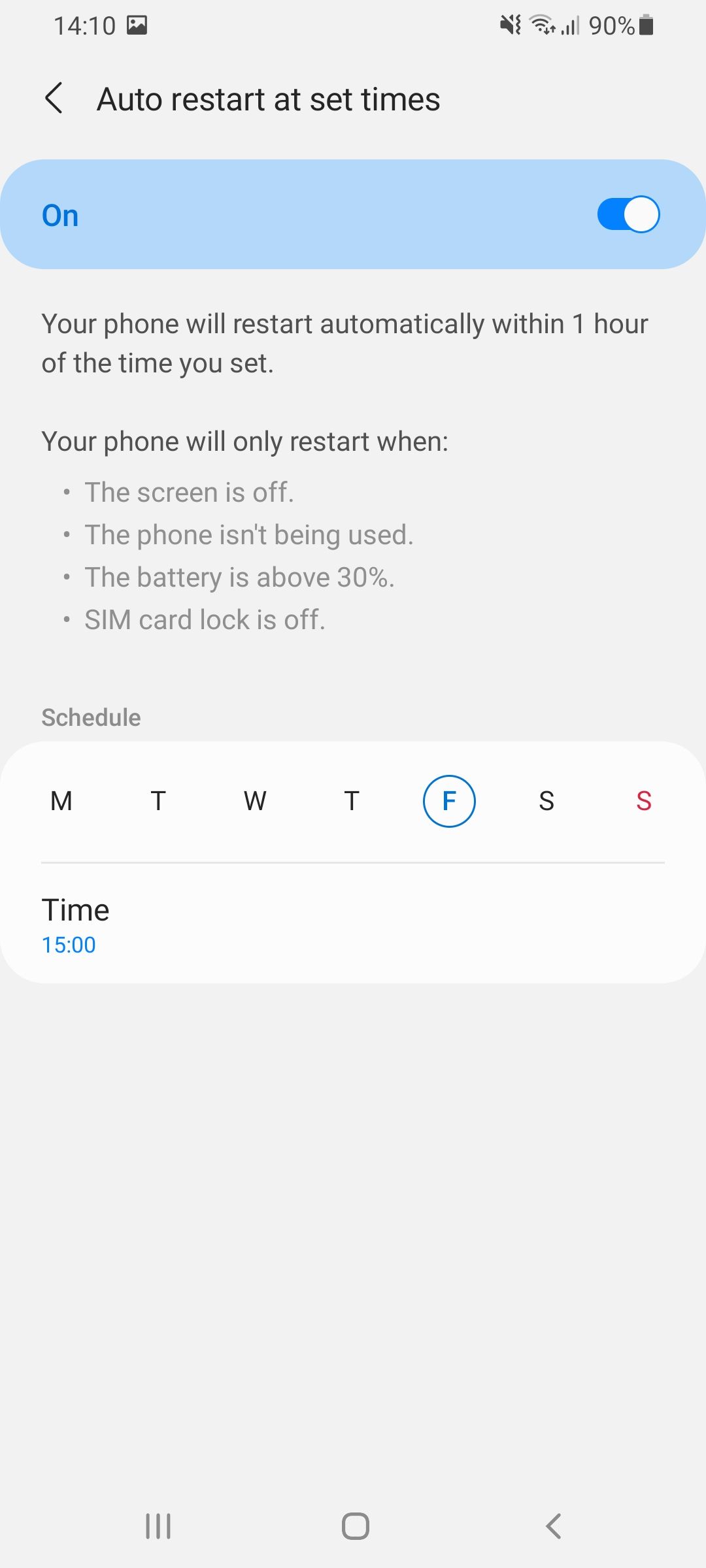 닫기
닫기
Android 장치에 전원 버튼이나 볼륨 로커가 없는 경우 장치를 재부팅하는 다른 방법을 사용해야 합니다. 이러한 방법 중 하나는 운영 체제 내의 접근성 기능을 활용하는 것입니다.
설정으로 이동하여 접근성 메뉴에서 접근성을 토글합니다. 이제 탐색 모음이나 화면 오른쪽 하단에 새로운 바로가기가 표시됩니다. 이를 탭하고 전원 옵션을 선택한 다음 표시되는 메뉴에서 다시 시작을 누릅니다. 이 옵션이 보이지 않는다면 Google의 Android 접근성 스위트 앱을 다운로드하여 활성화하세요.
안전 모드로 부팅
소프트웨어 결함 문제가 버튼 오작동의 원인인지 확인하는 한 가지 방법은 안전 모드 기능을 실행하는 것입니다. 이 작동 상태에서는 기본 Android 플랫폼에만 액세스하도록 제한하여 모든 타사 애플리케이션 및 서비스를 비활성화합니다.
안전 모드에서 버튼의 기능이 손상되지 않은 경우 문제의 원인이 타사 서비스에 있다고 확실하게 유추할 수 있습니다.
일반 Android 기기에서 안전 모드를 시작하려면 전원 버튼을 길게 눌러야 합니다. 그러나 전원 버튼이 제대로 작동하지 않는 경우에는 이 방법을 사용할 수 없습니다. 이러한 경우 앞서 설명한 절차를 참조하여 전원 메뉴에 액세스하세요. 그런 다음 ‘전원 끄기’를 길게 터치하고 표시되는 명령에 따라 안전 모드에서 기기를 다시 시작합니다.

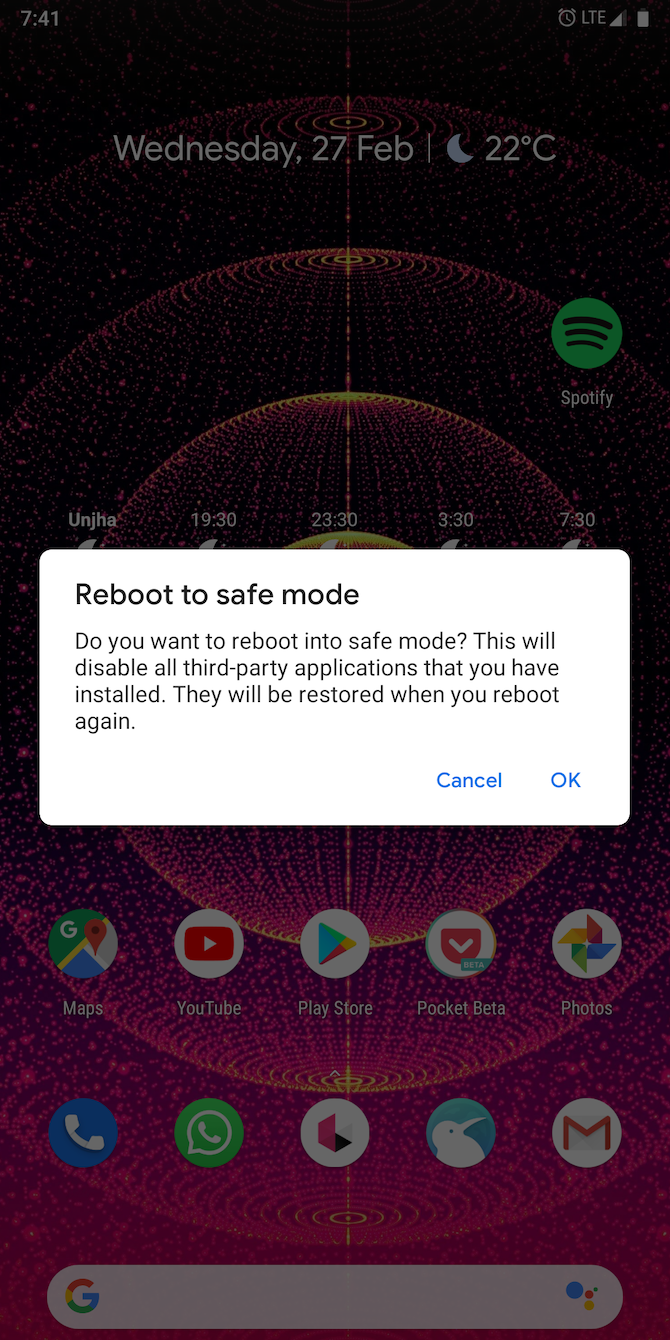 닫기
닫기
안전 모드 세션을 종료하고 장치의 정상 기능으로 돌아가려면 휴대폰을 다시 시작하여 간단한 작업을 수행해야 합니다.
휴대폰의 하드웨어 버튼 진단
장치 문제가 소프트웨어 또는 하드웨어 문제로 인한 것인지 확인하는 방법 중 하나는 타사 애플리케이션을 사용하여 휴대폰 버튼의 기능을 테스트하는 것입니다.
이렇게 하려면 Play 스토어에서 TestM 라는 무료 앱을 설치하세요. 앱을 실행하고 홈 페이지에서 하드웨어를 탭합니다. 그런 다음 하드웨어 버튼을 선택하고 화면의 지시를 따릅니다. TestM이 버튼 입력을 감지할 수 있다면 버튼 자체가 아닌 소프트웨어로 인한 문제인 것으로 확인된 것입니다.
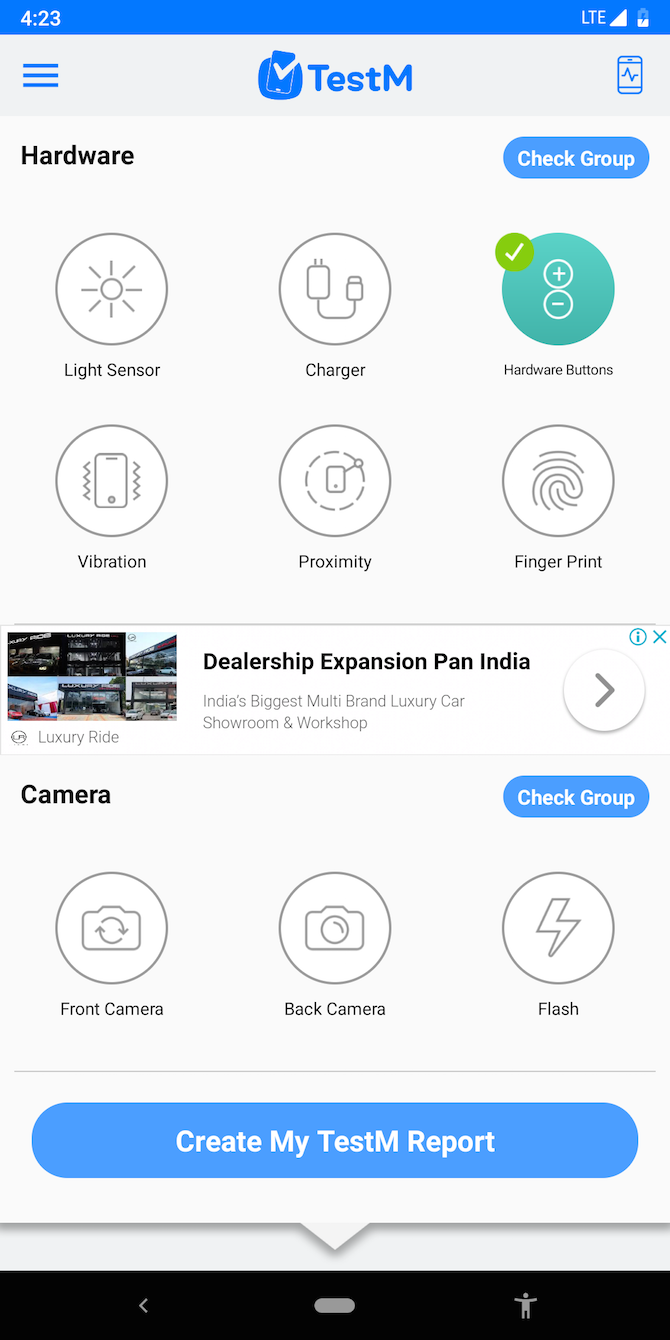
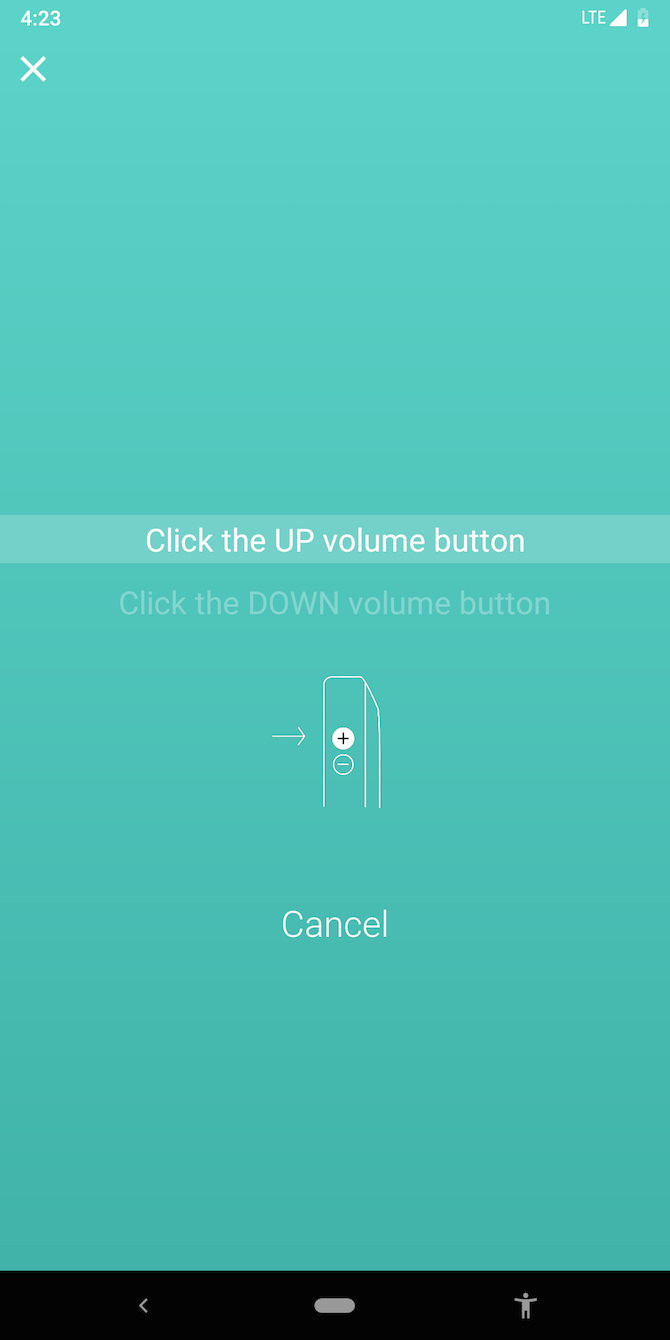 닫기
닫기
이러한 검사 결과를 통해 장치 전원 버튼의 기능에 대한 통찰력을 얻을 수 있을 것입니다. 소프트웨어에 문제가 있는 경우 최근에 설치한 애플리케이션과 자주 사용하지 않는 애플리케이션을 제거하면 문제가 해결될 수 있습니다.
다른 모든 방법이 실패하는 경우 설정 > 시스템 > 고급 > 재설정 옵션으로 이동하여 장치를 전체적으로 재설정하는 것이 현명할 수 있습니다. 그러나 이 작업을 수행하기 전에 모든 관련 데이터가 백업되어 있는지 확인해야 합니다.
버튼 주변 틈새 청소하기
휴대폰의 볼륨 버튼은 외부에 노출되어 있어 주변 환경의 이물질이 쌓이기 쉬우므로 내부 연결에 간섭을 일으킬 수 있습니다. 최신 IP68 인증 장치에서는 이러한 문제가 크게 우려되지 않을 수 있지만, 구형 모델에서는 여전히 가능성이 있습니다.
캔 공기를 사용하여 감염된 부위를 부풀리고, 필요하다고 판단되는 경우 이쑤시개를 사용하여 꼼꼼하게 세척할 수 있습니다. 이 방법은 경우에 따라 막힌 노즐의 이동을 용이하게 하는 것으로 알려져 있습니다.
물로 인한 손상 가능성?
침수에 대한 저항 수준을 나타내는 IP 등급을 자랑하는 모바일 기기가 점점 더 많아지고 있습니다. 그러나 이것이 반드시 습기에 영향을 받지 않는 것은 아닙니다. 기기의 IP 등급의 구체적인 의미를 이해하고 방수 핸드셋을 유지 관리하기 위한 적절한 절차를 따르는 것이 중요합니다. 물에 노출되어 휴대폰의 버튼이 작동하지 않는 경우, 추가 조치를 취하기 전에 먼저 내부 부품이 완전히 건조되었는지 확인하는 것이 중요합니다.
휴대 통신 기기가 실수로 수역에 잠긴 경우, 이러한 곤경에서 기기를 구출하기 위한 몇 가지 전략이 있습니다. 초기 단계는 매우 중요한데, 핸드셋을 전원에서 즉시 분리하여 즉시 전원을 차단해야 하기 때문입니다. 그 다음에는 기기가 완전히 건조될 때까지 충분한 시간을 두고 내부에 스며든 수분이 완전히 증발할 수 있도록 주의를 기울여야 합니다. 이 과정이 완료되면 하드웨어 구성 요소가 계속 작동하는지 또는 수리가 필요한지 확인하기 위한 진단 작업이 시작될 수 있습니다.
화면 가상 버튼 만들기
전문가의 도움을 받기 전에 수동 키 입력의 대안으로 가상 버튼 교체 애플리케이션을 활용할 수 있습니다. 이러한 프로그램은 버튼 누름을 시뮬레이션할 수 있으므로 물리적 버튼이 필요하지 않습니다. 또한 제스처 제어 애플리케이션은 Android 기기에서 탐색 기능을 향상시킬 수 있으므로 잠재적인 이점을 살펴볼 가치가 있습니다.
전원 버튼 없이 휴대폰 잠금 및 잠금 해제
기기의 전원 버튼이 작동하지 않을 경우 가장 먼저 걱정되는 것은 휴대폰이 잠에서 깨어나지 않을까 하는 것입니다. 하지만 전원 버튼 없이도 휴대전화를 잠금 해제할 수 있는 다양한 방법이 있으니 걱정하지 마세요.
최신 모바일 장치에는 ‘두 번 탭하여 깨우기’ 또는 ‘들어올려 깨우기’라는 기능이 탑재되어 있어 사용자가 화면을 두 번 탭하거나 평평한 표면에서 휴대폰을 들어 올려 잠금 화면을 빠르게 해제할 수 있습니다. 이러한 장치에 지문 스캐너가 포함되어 있으면 사용자가 잠금 화면을 완전히 우회하여 휴대폰에 바로 액세스할 수 있는 경우가 많습니다.
그렇지 않은 경우 Gravity Screen 과 같은 앱을 설치하면 휴대폰의 움직임을 감지하여 휴대폰을 집어 들자마자 깨울 수 있습니다. 이 앱은 휴대폰을 주머니나 테이블 위에 놓았을 때 잠그는 기능도 있습니다.
Android 접근성 제품군으로 가상 버튼 얻기
앞서 언급한 구글의 Android 접근성 제품군 은 버튼 동작을 가상으로 복제하는 데 좋은 선택입니다. 이 앱은 전원, 볼륨 높이기 및 낮추기, 밝기 조절, 멀티태스킹 등과 같은 다양한 필수 기능에 대한 바로 가기 패널을 추가합니다.
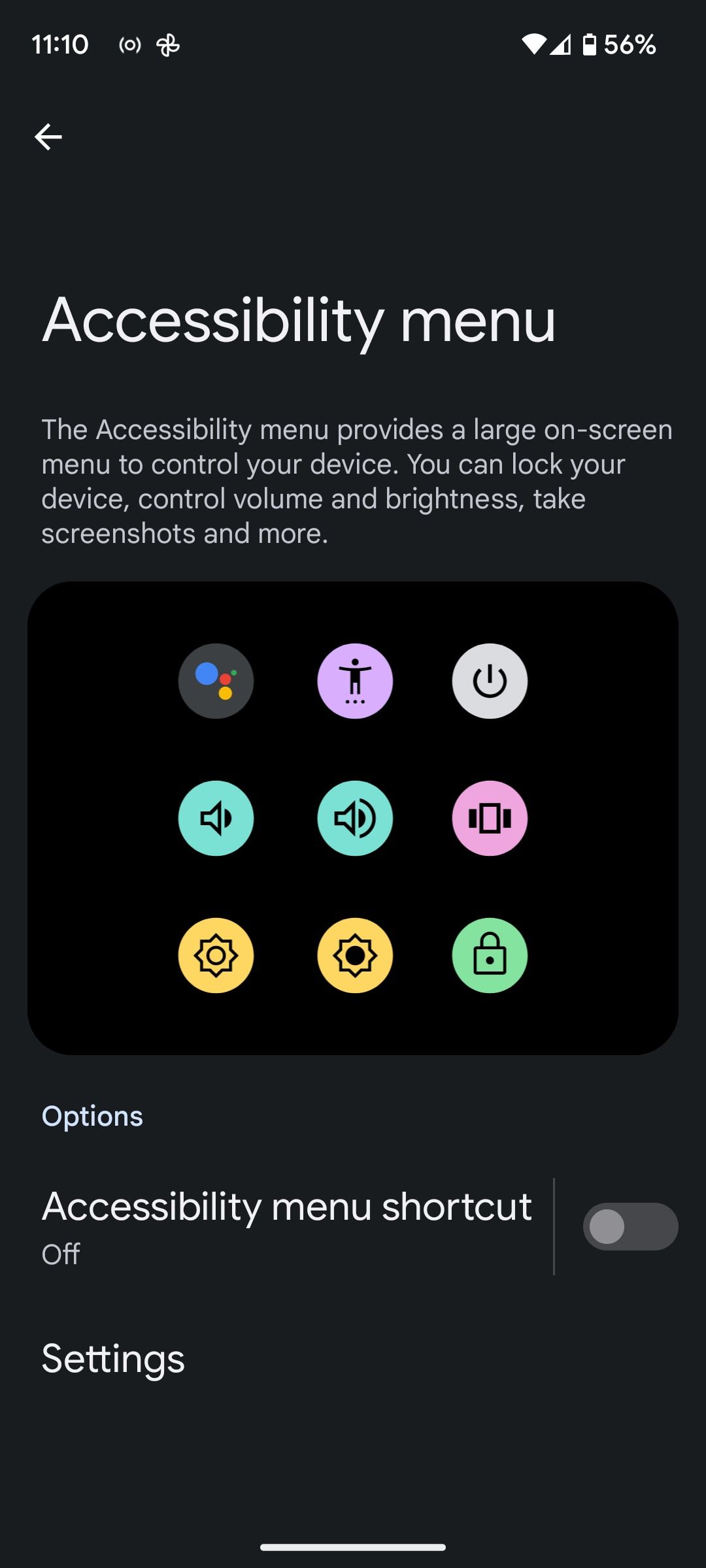
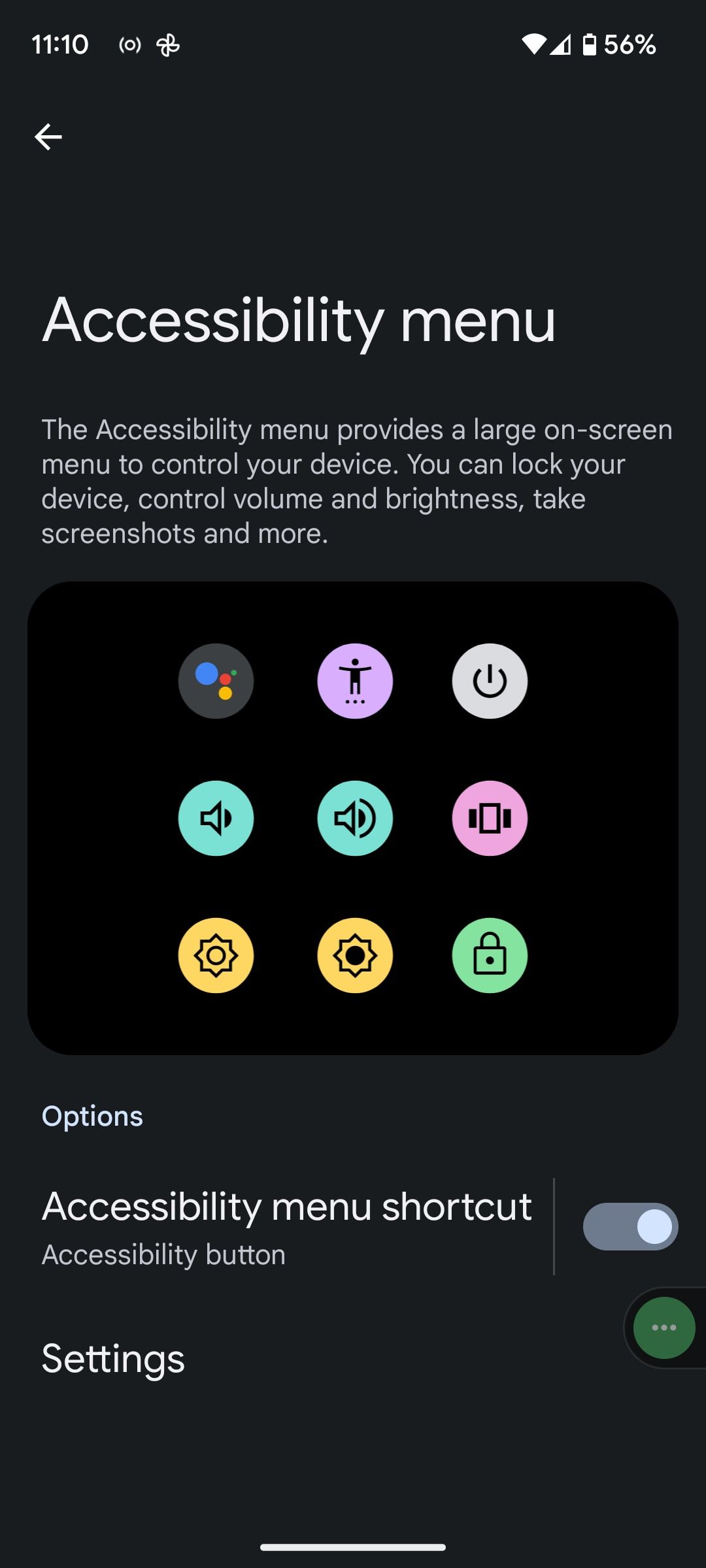
 닫기
닫기
안드로이드 접근성 스위트는 안드로이드 9 이상 버전을 실행하는 모든 기기에 사전 설치되어 있으며, 설정 메뉴에서 ‘설정’ > ‘접근성’으로 이동하여 액세스할 수 있습니다. 또는 아직 설치되지 않은 경우 Google Play 스토어에서 무료로 다운로드할 수 있습니다.
보조 볼륨 버튼 앱으로 소리 제어
Android 기기의 볼륨 조절 버튼 기능이 손상되어 사용자가 대체 솔루션을 찾아야 할 수 있습니다. 다행히도 이러한 목적을 위해 특별히 설계된 애플리케이션이 있어 사용자가 기기에서 제공하는 기본 접근성 기능에 의존하지 않고도 버튼 관련 문제를 우회할 수 있습니다.
보조 볼륨 버튼 앱은 휴대폰의 오작동하는 볼륨 버튼에 대한 간단한 대안을 원하는 사람들을 위한 앱입니다. 화면 가장자리에 두 개의 플로팅 버튼을 부착하여 소리를 높이고 낮출 수 있습니다.
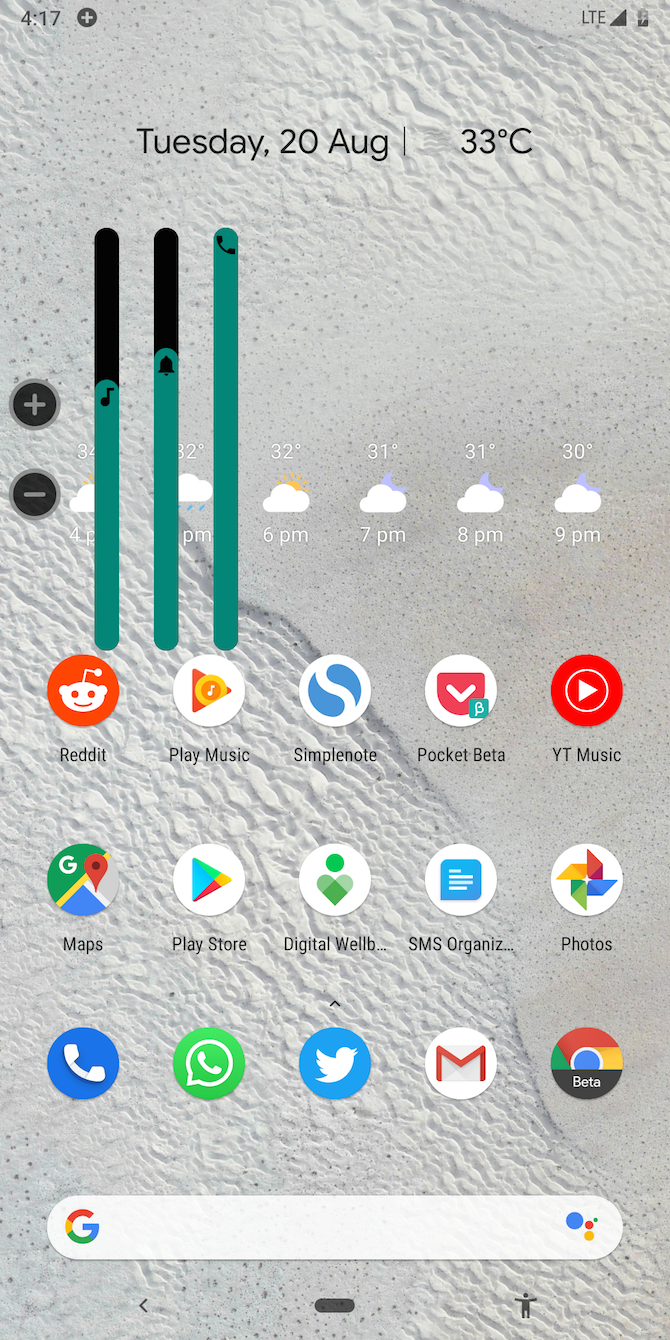
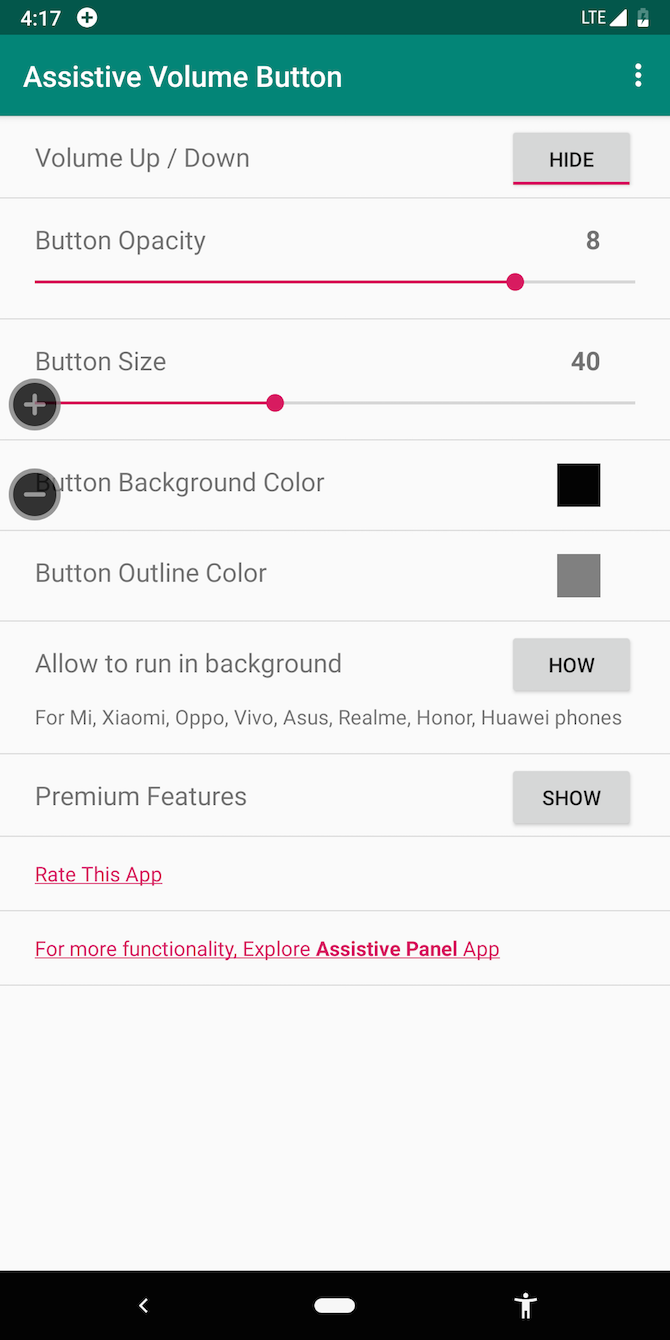 닫기
닫기
한 번의 탭으로 미디어, 통화 및 알림에 대한 세 가지 개별 조정 옵션을 제공하는 것은 매우 유용합니다. 또한 사용자는 자신의 선호도에 따라 가상 버튼의 모양, 크기 및 특성을 개인화할 수 있는 자율성을 부여받습니다. 모바일 기기에 적절한 애플리케이션을 설치하면 측면 볼륨 버튼 오작동으로 인한 불편함을 효과적으로 방지할 수 있습니다.
전문가의 도움 받기
대부분의 경우, 특히 죽은 볼륨 키를 처리할 때 앞서 언급한 단계 중 하나에서 해결책을 찾을 수 있습니다. 가상 교체로 충분할 수 있습니다. 그러나 다른 모든 방법이 실패하면 서비스 센터를 직접 방문하거나 전화로 연락하여 도움을 요청하는 것이 좋습니다. 기기가 침수 피해를 입지 않았고 보증 기간이 남아 있는 경우, 이로 인해 사용자에게 금전적 부담이 발생하지 않기를 바랍니다.
버튼이 작동하지 않을 때 휴대폰 사용
전원 버튼의 작동 여부와 볼륨을 높이거나 낮추는 기능에 의존하고 있지만, 이러한 기능을 사용할 수 없게 되더라도 모바일 장치를 계속 사용할 수 있습니다. 화면에 표시되는 터치 기반 옵션을 사용하여 장치를 활성화 또는 비활성화하고 오디오 출력을 조절하는 것은 여전히 가능합니다.
앞서 언급한 앱은 완전히 작동하며 문제 없이 사용할 수 있습니다. 따라서 대안 또는 임시 방편으로 간주 될 수 있지만 더 고급 스마트 폰으로 업그레이드하기 전에 중간에서 충분히 만족할 수 있습니다.